Kapitel 9 Komma åt onlinedokumentation
I det här kapitlet förklaras hur du installerar och använder produkten AnswerBook2TM för att läsa, söka efter information i och skriva ut onlinedokumentation. Följande information ingår:
Obs! Den h\344r produkten heter Solaris 7, men i kod, s\366kv\344gar och pakets\366kv\344gar kanske det st\345r Solaris 2.7 eller SunOS 5.7. Anv\344nd alltid kod eller s\366kv\344g exakt s\345 som de anges.
Introduktion till produkten AnswerBook2
Produkten AnswerBook2 är Sun-systemet för onlinedokumentation. Den använder ett webbläsargränssnitt som gör att du kan läsa och skriva ut olika typer av information om SolarisTM, inklusive SGML-baserade AnswerBookTM-samlingar, AnswerBook-samlingar i Display PostScriptTM och direkthjälpen.
Produkten AnswerBook2 innehåller en sökfunktion som kan användas för att söka efter information i hela dokumentationsbiblioteket. Du kan installera dokumentsamlingar på en central dokumentserver eller på en lokal server.
Obs!
I hela AnswerBook2-dokumentationen avser termen AnswerBook1 den version av AnswerBook-produkten som ingick i tidigare versioner av Solaris-operativmiljön än version 2.6.
AnswerBook2-funktioner
AnswerBook2 innehåller följande funktioner:
-
Ett webbläsarbaserat gränssnitt gör att du kan visa onlinedokumentation från valfri plattform (på valfritt operativsystem), men din webbläsare måste innehålla stöd för HTML 3.2.
-
Du kan kopiera information från AnswerBook2-dokument och klistra in den någon annanstans, t ex på kommandoraden. För att detta ska fungera måste webbläsaren ha funktioner för detta.
-
Med den kraftfulla sökfunktionen kan du söka efter ord och uttryck i hela dokumentationsbiblioteket.
-
Du kan skriva ut kapitel och böcker direkt från AnswerBook2-gränssnittet i PostScript-format och få nästan samma kvalitet som i en tryckt bok.
-
Du kan visa gamla och nya AnswerBook-dokument i samma gränssnitt.
-
Du kan definiera en delmängd av dokumentsamlingar (ett eget bibliotek) som ska visas när du använder en specifik dokumentserver.
-
Du kan välja vilket språk som anvisningarna på skärmen och hjälpinformationen ska visas på.
-
Tack vare klient-server-arkitekturen kan dokumenten lagras på en enda plats (server) och kommas åt från användarens skrivbord (klient).
-
Du kan administrera dokumenthanteringen både i ett kommandoradsbaserat gränssnitt (CLI) och ett läsarbaserat gränssnitt (GUI).
Nya AnswerBook2-funktioner i den här versionen
Följande lista innehåller nya eller avsevärt förbättrade funktioner i den här versionen av programmet AnswerBook2.
-
Direkthjälp (referenshandbok) i AnswerBook2-format
Direkthjälp (man pages) i traditionellt UNIX®-utförande är nu tillgängliga i AnswerBook2-format. Med sökfunktionerna kan du välja att bara söka i den SGML-baserade direkthjälpen (man pages) som är installerad på dokumentationsserver.
-
Stöd för multimedieinnehåll
Om dokumentkällan innehåller ljud- eller videofiler kan du visa dem i AnswerBook2-systemet enligt inställningarna för ljud- och videostöd i webbläsaren.
-
Du kan köra en AnswerBook2-server direkt från dokumentations-CD:n för Solaris 7 (endast serveradministratörer)
Du kan köra AnswerBook2-servern direkt från dokumentations-CD:n för Solaris 7 med hjälp av kommandofilen ab2cd, om du har tillgång till CD:n och root-behörighet till det system som CD:n är ansluten till. Mer information om den här funktionen finns i "Så här kör du en dokumentationsserver från dokumentations-CD:n för Solaris 7".
-
Du kan använda flera CGI-baserade webbservrar (endast serveradministratörer)
AnswerBook2-servern kan köras antingen som en NSAPI-tilläggsmodul med den server som ingår i AnswerBook2-serverpaketen eller som ett CGI-baserat program med någon httpd-server som stöder CGI (t ex Netscape ServerTM eller Sun WebServerTM). Mer information om hur du byter till en CGI-baserad webbserver och eventuella begränsningar finns i "Köra AnswerBook2-servern som en CGI-process".
-
Du kan styra visningen av formatmallsfel (endast serveradministratörer)
Du styr om ordet "BUG" ska visas i rött för användaren när det inträffar formatmallsfel genom att aktivera eller inaktivera AnswerBook2-felsökningsfunktionen. Den här inställningen gör du när du startar dokumentservern. Mer information finns i Starta och stanna dokumentationsservern i AnswerBook2-hjälpen.
Delar som ingår
Produkten AnswerBook2 består av följande delar:
-
En klientwebbläsare - I Solaris 7 ingår webbläsaren Netscape. Du kan emellertid använda valfri HTML 3.2-kompatibel läsare för att visa Suns onlinedokumentation.
Obs!Om du bara vill visa onlinedokumentation och har tillgång till dokumentationsserverns URL behöver du inte den här delen. Alla de andra delarna ingår i dokumentationsserversystemet (en dator där dokumentuppsättningarna är installerade och kör en webbaserad server körs för att tillhandahålla dokumentuppsättningarna). Om du inte har tillgång till en dokumentationsserver på din arbetsplats kan du visa all Solaris-dokumentation som har kommit ut hittills på: http://docs.sun.com
-
En dokumentationsserver - Utför frågefunktioner och tillhandahåller dokument till klientwebbläsaren. Innehåller mallar som ger dokumenten ett gemensamt utseende vid visning och utskrift. Ger möjlighet till både webbläsar- och kommandoradsadministration för databaser, lösenordsverifiering och andra administrativa funktioner.
-
Dokumentuppsättningar - Kan vara både nya dokument (SGML) och gamla dokument (Display PostScript).
Vanliga frågor och svar
Det här avsnittet innehåller några vanliga frågor om AnswerBook2 och svaren på de frågorna.
- Vad är AnswerBook2?
-
AnswerBook2 använder en standardbaserad dokumentserver för att visa Suns onlinedokumentation i din webbläsare. Med hjälp av AnswerBook2 kan du bläddra, söka efter och skriva ut en mängd Solaris-information, inklusive AnswerBook1-samlingar och direkthjälpen (man).
- På vilket sätt skiljer sig AnswerBook2 från AnswerBook?
-
Föregående version av AnswerBook (AnswerBook1) använde Display PostScript för att visa elektroniska versioner av dokument som främst var utvecklade som pappersdokument. AnswerBook2 använder en webbläsare för att visa onlinedokumentation som är utvecklad för att visas elektroniskt med hjälp av SGML, och för att visa befintliga AnswerBook1-dokument.
Här följer några viktiga skillnader mellan produkterna:
-
Webbläsargränssnitt - Du kan använda valfri HTML 3.2-kompatibel webbläsare på vilken plattform som helst för att visa onlinedokumentationen med AnswerBook2.
-
Källflexibiltet - AnswerBook2-servern kan tillhandahålla både AnswerBook1-dokument (Display PostscriptTM) och AnswerBook2-dokument (SGML).
-
Klient-server-stöd - Med AnswerBook2 kan du installera servern och dokumentuppsättningarna på en central plats och sedan komma åt dokumenten från andra system. Dessutom finns det en "felhanteringsfunktion" som gör att dokumentadministratören kan definiera flera dokumentservrar så att länkar mellan dokument alltid fungerar.
-
Plattformsoberoende - I den här versionen måste AnswerBook2-dokumentservern köras i Solaris 7-operativmiljön (SPARC eller Intel). Dock kan AnswerBook2-klienter köras på vilken plattform som helst, och framtida versioner kan komma att innebära serverfunktionalitet för flera plattformar.
-
Standardsökfunktioner - AnswerBook2 använder som standard logiskt OCH vid sökning i stället för ELLER (standardsökfunktion för AnswerBook1).
-
- Kan jag fortfarande visa mina gamla AnswerBook-samlingar med AnswerBook2?
-
Ja, om inte dina gamla AnswerBook-dokument är äldre än operativmiljön Solaris 2.2. Om du vill lägga till AnswerBook1-samlingar i AnswerBook2-serverns databas använder du AnswerBook2-funktionen "lägg till samling" och pekar på katalogen som innehåller AnswerBook1-filen ab_cardcatalog.
- Innehåller AnswerBook2 samma funktioner för AnswerBook1- och AnswerBook2-dokument?
-
För enhetlighetens skull är AnswerBook2-gränssnittet för AnswerBook1-dokument snarlikt gränssnittet i AnswerBook1. Därför innehåller AnswerBook2 följande skillnader mellan AnswerBook1- och AnswerBook2-samlingar:
-
Du kan inte visa eller dölja alla nivåer i en AnswerBook1-innehållsförteckning. Du kan bara visa eller dölja ett visst avsnitt i innehållsförteckningen.
-
AnswerBook1-innehållssidor innehåller inte Andra avsnitt. Om du vill navigera från en sida till en annan, kan du använda länken Nästa avsnitt eller återgå till innehållsförteckningen och markera ett annat avsnitt i boken.
-
AnswerBook1-innehållssidor visar hela kapitlet på en gång, inte mindre avsnitt.
-
Sökresultatsikoner återspeglar inte sannolikheten för en matchning för AnswerBook1-information. Ikonerna är oftast helt fyllda eller helt tomma.
-
Söktermer markeras inte i AnswerBook1-text.
-
AnswerBook1-grafik visas inte direkt utan representeras av en ikon som öppnar en PostScript-bild av grafiken när du klickar på den.
-
I en sökning av typen direkthjälp med nyckelord (man pages by keyword) genomsöks bara AnswerBook2-direkthjälpen (SGML-baserad) på servern, inte AnswerBook1-direkthjälpen.
-
AnswerBook1-direkthjälpen använder samma gränssnitt som andra AnswerBook1-dokument. Det finns inget särskilt direkthjälpsgränssnitt.
-
Var finns dokumentationen?
Dokumentserverprogramvaran och Solaris 7-dokumentuppsättningarna finns på dokumentations-CD:n för Solaris 7. I Figur 9-1 till Figur 9-6 finns listor över de specifika dokumentuppsättningar som finns tillgängliga och de dokument som endast finns tillgängliga i utskrivet format.
Figur 9-1 Skrivbordsdokumentation
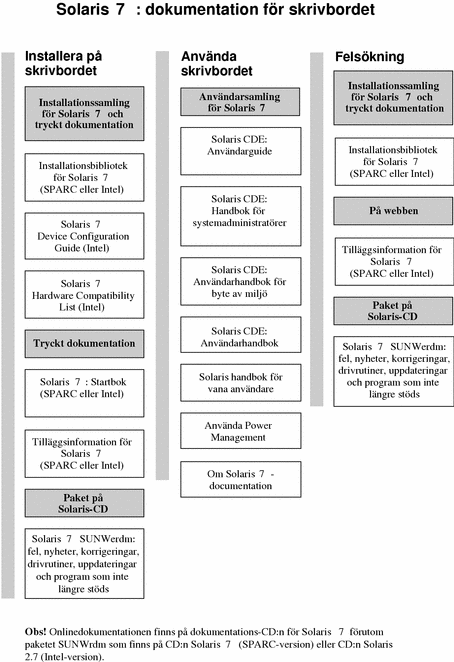
Figur 9-2 Referensdokumentation (direkthjälpen)
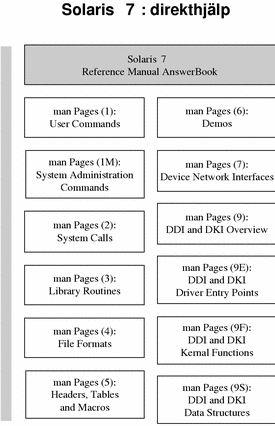
Figur 9-3 Dokumentation för systemadministratörer - del 1
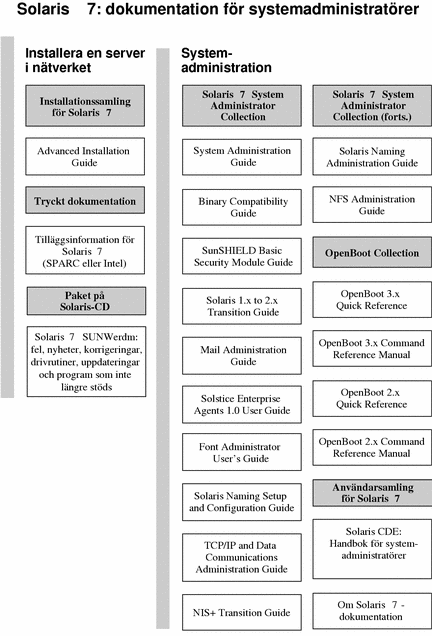
Figur 9-4 Dokumentation för systemadministratörer - del 2
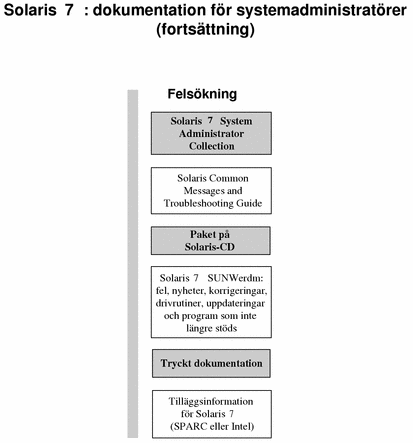
Figur 9-5 Dokumentation för utvecklare - del 1
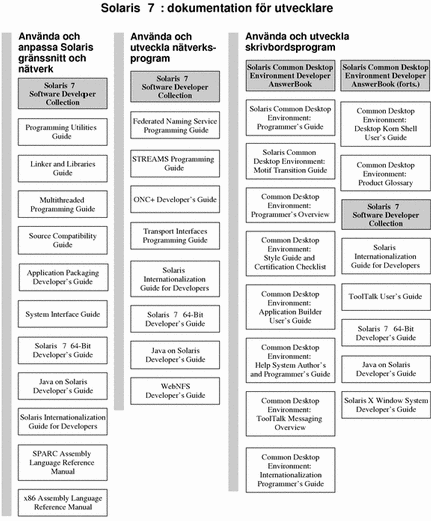
Figur 9-6 Dokumentation för utvecklare - del 2
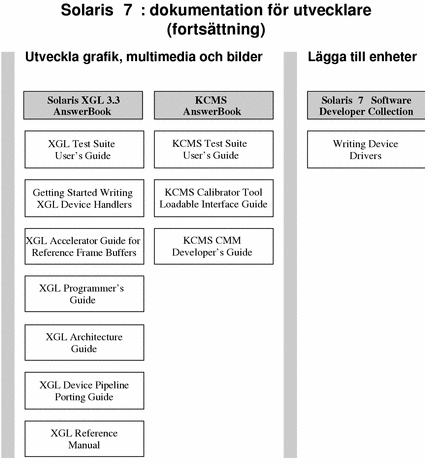
Komma igång
Om du vill läsa onlinedokumentationen med AnswerBook2-systemet måste du ha en webbläsare som är kompatibel med HTML 3.2 (till exempel HotJavaTM, Netscape NavigatorTM eller LynxTM) och ha tillgång till en dokumentserver (en URL som identifierar en dator där dokumentsamlingarna är installerade och där en webbaserad server tillhandahåller dokument). Välj något av följande alternativ om du vill ha mer information:
Om du vill ha detaljerad information om hur man använder produkten AnswerBook2 och hur man administrerar en dokumentserver, använder du AnswerBook2-hjälpen. För detta krävs att du har tillgång till en dokumentserver.
Behöver jag installera något?
I följande tabell visas vad du måste installera för att kunna använda AnswerBook2-funktioner.
Tabell 9-1 Installationsguide| Om du vill ... | Gör du så här ... |
|---|---|
| Visa onlinedokumentation från skrivbordssystemet (valfri plattform, valfri operativmiljö). | Starta en webbläsare och skriv dokumentserverns URL (t ex http://imaserver:8888/). Mer information finns i "Starta AnswerBook2 Viewer". |
| Starta en webbläsare automatiskt från skrivbordet med lämplig URL-adress för serven. | Om du kör operativmiljön Solaris 7 väljer du en dokumentserver och markerar alternativet AnswerBook2 på menyn CDE Hjälp eller på Program-menyn i OpenWindowsTM. Mer information finns i "Starta AnswerBook2 Viewer". |
| Skapa möjlighet för ditt system (datorn) att tillhandahålla dokumentation. | Installera dokumentserverprogramvara från dokumentations-CD:n för Solaris 7. Mer information finns i "Installera programvara för en dokumentationsserver". |
| Lägg till dokumentation från dokumentations-CD:n för Solaris 7 eller andra källor på dokumentservern. | Dokumentadministratören är den ende som har behörighet att utföra den här åtgärden. Mer information finns i "Så här installerar du dokumentuppsättningar på servern". |
Starta AnswerBook2 Viewer
En webbläsare med dokumentserverns URL startas om du kör operativmiljön Solaris 2.6 (eller senare) och antingen:
-
Väljer AnswerBook2-ikonen på Hjälp-menyn i CDE-huvudgruppen.
-
Väljer AnswerBook2 på Program-menyn i OpenWindows.
-
Skriv kommandot answerbook2 på kommandoraden.
Systemet avgör vilken webbläsare som ska startas genom att söka igenom din sökväg och starta Netscape NavigatorTM eller den första webbläsare som påträffas. Information om hur systemet bestämmer dokumentationsserverns URL finns i "Söka efter en dokumentationsserver".
Du kan också öppna AnswerBook2 i valfri HTML 3.2-kompatibel webbläsare. Starta webbläsaren och skriv dokumentationsserverns URL. Om systemadministratören t ex har installerat en AnswerBook2-dokumentserver på systemet imaserver med standardportnumret skulle du använda följande URL: http://imaserver:8888/
Visa information
När du har startat visningsprogrammet för AnswerBook2 kan du klicka på understruken text (beroende på vilken inställning för visning av länkar som används i webbläsaren) och på så sätt öppna en bok eller ett kapitel. Mer information om hur du navigerar i AnswerBook2-systemet finns i AnswerBook2-hjälpen.
Söka efter en dokumentationsserver
När du startar visningsprogrammet för AnswerBook2 i Solaris-operativmiljön visas en lista över uppsättningar som är installerade på standarddokumentationsservern. Så här identifieras standardservern:
-
Om du har definierat omgivningsvariabeln AB2_DEFAULTSERVER startas visningsprogrammet för AnswerBook2 med den URL som definieras av variabeln.
Följande rad kan t ex finnas i filen .cshrc:
setenv AB2_DEFAULTSERVER http://imaserver.eng.sun.com:8888/
-
Om datorn som du startade AnswerBook2-funktionen på är en dokumentationsserver, startas AnswerBook2-visningsprogrammet med följande URL: http://localhost:port
Där port är portnummret som dokumentationsservern körs på. Som standard används 8888.
-
Om dokumentadministratören har registrerat AnswerBook2-servern i FNS (Federated Naming Service) använder visningsprogrammet för AnswerBook2 den registrerade serverns URL.
Om du inte har någon tillgänglig dokumentserver men är ansluten till Internet kan du också komma åt Suns huvuddokumentserver på: http://docs.sun.com/
Installera programvara för en dokumentationsserver
I det här avsnittet förklaras vad som krävs för att serverprogramvaran AnswerBook2 ska kunna installeras samt vilka beslut som måste tas före installationen.
Det här avsnittet vänder sig bara till den person som administrerar ett AnswerBook2-serversystem. Användare som bara läser onlinedokumentationen behöver inte läsa det här avsnittet. Det krävs ingen speciell installation för att bli en AnswerBook2-klient.
Obs!
Observera att det inte finns någon åtkomstkontroll på klientnivå för den här produkten. Om en klientdator har tillgång till dokumentserverns URL, kan dokumenten på servern läsas.
Det här avsnittet innehåller följande information:
Detaljerad information om hur man administrerar en dokumentserver finns i onlinehjälpen som är tillgänglig i AnswerBook2-gränssnittet när du har installerat programvaran för dokumentservern.
Innan du installerar serverprogramvaran
Innan du startar installationen bör du kontrollera att systemet klarar kraven som finns i listan i "Maskin- och programvarukrav" och bestämma var du vill installera programmet, enligt förklaringen i "Installationsalternativ".
Maskin- och programvarukrav
Innan du startar installationsprocessen kontrollerar du att systemen där du tänker installera programvaran för AnswerBook2-servern uppfyller maskin- och programvarukraven enligt Tabell 9-2 och Tabell 9-3.
Tabell 9-2 Maskin- och programvarukrav|
Komponent |
Krav |
|---|---|
|
Systemmaskinvara för dokumentationsservrar |
SPARCstationTM 2-dator eller bättre (SPARCstation 5-dator rekommenderas) Intel-baserad persondator |
|
Operativmiljö |
Solaris 7 (för SPARC eller x86) |
|
Administrativt gränssnitt och AnswerBook2-klient visningsprogram |
Valfri HTML 3.2-kompatibel läsare, t ex Netscape Navigator, HotJava eller Lynx |
Tabell 9-3 Diskutrymmeskrav
|
Sökväg till katalog |
Beskrivning |
Utrymme |
|---|---|---|
|
/usr/lib/ab2/ |
Innehåller körbara filer, serverbearbetande filer, biblioteksfiler, grafikfiler och dokumentkällfiler för produktgränssnittet. |
26,0 MB |
|
/var/log/ab2/ |
Innehåller katalogfiler och loggfiler, om loggningsfunktioner är aktiverade. |
5,0 MB (rekommenderas - ökar när servern används) |
|
/etc/init.d/ab2mgr |
Serverstartfil |
0,01 MB |
Du bör dessutom reservera en viss mängd diskutrymme för själva bokfilerna (600 MB rekommenderas). Den exakta mängden utrymme som krävs beror på de specifika samlingarna. En lista över uppsättningarna på dokumentations-CD:n för Solaris 7 finns i filen README på CD:n.
Installationsalternativ
Innan du installerar AnswerBook2-serverprogramvara, bör du gå igenom de olika installationsalternativen:
-
Installera allt i ett system
AnswerBook2-serverprogramvaran och Solaris 7-dokumentuppsättningarna finns på dokumentations-CD:n för Solaris 7. Om du installerar serverproduktens båda delar på ett system, kommer servern när du har avslutat installationen och startat den, att kunna hantera dokument för alla klienter. Mer information finns i "Så här installerar du AnswerBook2-serverprogramvaran".
-
Installera servern och dokumentationen i olika system
Det går att installera dokumentationsserverprogramvaran i ett system och peka på dokumentuppsättningar som är placerade i ett annat system. Det kan vara lämpligt om det inte finns tillräckligt med utrymme i serversystemet eller om det finns befintliga uppsättningar i ett annat system. Du måste i så fall lägga till varje uppsättning i serverns databas manuellt, och funktionen Sök efter installerade samlingar kommer inte att hitta de här uppsättningarna. Mer information finns i "Så här installerar du AnswerBook2-serverprogramvaran".
-
Köra en server från CD-skivan:
Om du arbetar i en miljö utan nätverk (fristående) eller om du bara använder onlinedokumentationen ibland, kan du köra AnswerBook2-server direkt från dokumentations-CD:n för Solaris 7. En dokumentationsserver som körs från CD:n är oftast långsammare än en dokumentationsserver som är installerad i systemet. Du bör därför inte använda den här metoden om flera användare ska använda dokumentationsservern. Mer information finns i "Så här kör du en dokumentationsserver från dokumentations-CD:n för Solaris 7".
Så här installerar du AnswerBook2-serverprogramvaran
Du kan installera dokumentationsserverprogramvaran genom att peka och klicka i Solaris Web StartTM-verktyget eller med hjälp av standardinstallationsverktyg, t ex pkgadd .
-
Sätt in dokumentations-CD:n för Solaris 7 i din CD-ROM-enhet.
Volymhanteraren monterar CD-skivan automatiskt.
-
Om du vill installera produkterna med verktyget Solaris Web Start dubbelklickar du på ikonen installer, följer anvisningarna i Web Start och går till Steg 6.
I Web Start-verktyget finns det förvalda paketgrupper som du kan installera. Fortsätt genom att följa anvisningarna i Web Start.
-
Om du vill använda något av verktygen pkgadd eller swmtool måste du logga in som superanvändare på dokumentationsservern.
Skriv t ex följande på kommandoraden:
% su -
-
Byt katalog till den som innehåller dokumentationsserverpaketen.
Du kan t ex skriva följande kommando för att komma till den katalog som innehåller serverprogrampaketen för en SPARC-server:
# cd cdrom/Solaris_2.7_Doc/sparc/Product/
Där cdrom är monteringspunkten för CD-ROM-enheten. Som standard används: /cdrom/sol_2_7_doc
-
Starta installationsverktyget och välj serverprogramvarupaketen.
Du kan t ex starta verktyget pkgadd med följande kommando:
# pkgadd -d .
Välj serverprogramvarupaketen:
-
SUNWab2r (0,25 MB) - Installeras i rotpartitionen och innehåller konfigurations- och startfiler.
-
SUNWab2s (1,0 MB) - Innehåller delade filer för dokumentbearbetning.
-
SUNWab2u (26,0 MB) - Innehåller körbara filer och back-end-bearbetningsfiler för server- och administrationsfunktioner.
-
-
Starta servern om det behövs.
När paketen installeras bör servern starta på standardporten 8888. Om den inte startas använder du följande kommando för att starta den:
# /usr/lib/ab2/bin/ab2admin -o start
-
Installera bokuppsättningar.
Dokumentationsservern fungerar inte om inga dokument är installerade på den. Du kan installera uppsättningar från dokumentations-CD:n för Solaris 7 eller från andra platser, t ex befintliga dokumentuppsättningar eller uppsättningar på andra CD-skivor. Mer information om hur du installerar dokumentuppsättningar finns i "Så här installerar du dokumentuppsättningar på servern".
-
(Valfritt) Byt konfigurationsfiler och skapa länkar för att köra dokumentationsservern som en CGI-process på en befintlig httpd-server.
Om du redan kör en httpd-server på systemet kan du köra dokumentationsservern som en CGI-process på servern. Du måste installera standardprogramvaran för dokumentationsservern och sedan byta ut flera konfigurationsfiler och skapa länkar för att köra dokumentationsservern som en CGI-process. Mer information finns i "Köra AnswerBook2-servern som en CGI-process".
-
(Valfritt) Registrera en server.
Om du vill att andra användare automatiskt ska hitta din dokumentserver via FNS (Federated Naming Services) måste du registrera servern. Du registrerar servern med följande kommando:
# /usr/lib/ab2/bin/ab2regsvr server_url
Där server_url är en fullständig URL-adress till den här servern (till exempel: http://imaserver.eng.sun.com:8888/). Mer information finns i "Registrera servern".
Så här installerar du dokumentuppsättningar på servern
Dokumentationsservern fungerar inte om inga dokument är installerade på den. Du kan installera uppsättningar från dokumentations-CD:n för Solaris 7 eller från andra platser, t ex befintliga dokumentuppsättningar eller uppsättningar på andra CD-skivor.
Du kan installera dokumentuppsättningspaketen från dokumentations-CD:n för Solaris 7 genom att peka och klicka i verktyget Solaris Web Start eller med hjälp av standardinstallationsverktyg, t ex pkgadd. Så här installerar du dokumentuppsättningar:
-
Sätt in dokumentations-CD:n för Solaris 7 i din CD-ROM-enhet.
Volymhanteraren monterar CD-skivan automatiskt.
-
Om du vill installera produkterna med verktyget Solaris Web Start dubbelklickar du på ikonen installer, följer anvisningarna i Web Start och går till Steg 6.
I Web Start-verktyget finns det förvalda paketgrupper som du kan installera. Fortsätt genom att följa anvisningarna i Web Start.
-
Om du vill använda något av verktygen pkgadd eller swmtool måste du logga in som superanvändare på dokumentationsservern.
Skriv t ex följande på kommandoraden:
% su -
-
Byt katalog till den som innehåller dokumentuppsättningspaketen.
Till exempel:
# cd cdrom/Solaris_2.7_Doc/common/Product/
Där cdrom är monteringspunkten för CD-ROM-enheten. Som standard används /cdrom/sol_2_7_doc.
-
Starta installationsverktyget och välj de dokumentationsuppsättningspaket som du vill installera.
Så här startar du t ex verktyget pkgadd:
# pkgadd -d .
En detaljerad lista över uppsättningarna på dokumentations-CD:n för Solaris 7 finns i filen README på CD:n.
-
I dokumentuppsättningspaketen på dokumentations-CD:n för Solaris 7 ingår en kommandofil som används efter installationen för att lägga till uppsättningarna i serverdatabasen och starta om servern.
Om du installerar uppsättningspaket från någon annan plats än dokumentations-CD:n för Solaris 7 bör du antingen använda funktionen Lägg till samling i lista i det administrativa gränssnittet eller kommandot ab2admin -o add_coll för att lägga till de här uppsättningarna i dokumentationsserverns databas.
Om uppsättningspaket redan är installerade i systemet kan du använda funktionen Sök efter lokalt installerade samlingar i administrationsgränssnittet eller kommandot ab2admin -o scan för att automatiskt leta reda på dem och lägga till dem i dokumentationsserverns databas. Den här funktionen fungerar bara för lokalt installerade paket.
Om du vill tilllhandahålla dokumentuppsättningar som finns i ett annat system använder du funktionen Lägg till samling i lista eller kommandot ab2admin -o add_coll och anger den fullständiga sökvägen till filen ab_cardcatalog eller collinfo. Om dokumentationsservern t ex är imaserver och du vill att den ska tillhandahålla dokumentuppsättningar som finns på systemet annat_system, kan du använda följande kommando:
# /usr/lib/ab2/bin/ab2admin -o add_coll -d /net/elsewhere/books/SUNWdtad/collinfo
Registrera servern
Om du vill ge användarna möjlighet att hitta dokumentationsservern utan att känna till URL:en kan du registrera serverns namn i FNS-systemet. Användare kan fortfarande komma åt oregistrerade dokumentationsservrar om de känner till URL:en.
Hur du registrerar servern beror på två faktorer:
-
Hur väl du känner till FNS-kommandon
Om du känner till FNS-standardkommandon, t ex fnbind, kan du registrera servern med hjälp av kommandona. Om du vill förenkla registreringen kan du låta kommandot /usr/lib/ab2/bin/ab2regsvr registrera servern. Mer information finns i "Registrera servern med kommandot ab2regsvr" och "Registrera servern med FNS-standardkommandon".
-
Vilken namntjänst du använder
NIS+ (Network Information Service Plus) är den namntjänst som i första hand används för operativmiljön Solaris 2.6 och senare. Om systemet använder NIS+ och du har administrationsbehörighet kan du registrera servern när du är inloggad i antingen NIS+-huvudsystemet eller NIS+-klientsystemet.
NIS (Network Information Service) var standardnamntjänsten i SunOS 4.x-miljöerna (Solaris 1.x). Om systemet använder NIS måste du logga in som root i NIS+-huvudsystemet för att kunna registrera dokumentationsservern.
AnswerBook2 fungerar också med ett filsystemsdefinierat namnsystem där alla namn skrivs in manuellt i datafiler. Dessa filer lagras i katalogen /var/fn/. I det här fallet måste du ha root-behörighet till systemet för att kunna registrera servern, och registreringen gäller bara för den dator som den är registrerad på. Andra datorer kan inte se en server som är registrerad med filsystemsmetoden.
Registrera servern med kommandot ab2regsvr
Du registrerar servern med kommandot ab2regsvr. Kommandot ab2regsvr läser systemets konfiguration och anger lämplig namnrymd för servern.
Du registrerar servern genom att skriva:
# /usr/lib/ab2/bin/ab2regsvr server_url |
Där server_url är en fullständig URL-adress till den här servern (till exempel: http://imaserver.eng.sun.com:8888/).
Kommandot ab2regsvr har också några andra alternativ som kan vara användbara:
-
Så här visar du en lista över registrerade AnswerBook2-server-URL:er:
# /usr/lib/ab2/bin/ab2regsvr -l
-
Så här tar du bort en registrerad server från listan:
# /usr/lib/ab2/bin/ab2regsvr -d
-
Så här ändrar du URL:en för den aktuella registrerade AnswerBook2-servern:
# /usr/lib/ab2/bin/ab2regsvr -r server_url
Där server_url är den nya URL:en till den här servern (till exempel http://aserver.eng.sun.com:8888/). Det här ersätter en befintlig URL med den angivna URL:en.
Mer information om kommandot ab2regsvr finns i direkthjälpsavsnittet (man page) ab2regsvr(1m).
Registrera servern med FNS-standardkommandon
Om du vill registrera servern med FNS-kommandon och FNS redan är installerat på din arbetsplats, registrerar du den angivna URL:en som dokumentationsserver för ditt företag (domän) med hjälp av följande kommando:
# fnbind -r thisorgunit/server/answerbook2 onc_answerbook2 \ onc_addr_answerbook2 server_url |
Där server_url är en fullständig URL-adress till den här servern (till exempel: http://imaserver.eng.sun.com:8888/).
Om du vill veta vilka servrar som är registrerade använder du följande kommando:
% fnlookup -v thisorgunit/service/answerbook2 |
Det här ger en lista över registrerade servrar som ser ut ungefär så här:
Reference type: onc_answerbook2
Address type: onc_addr_answerbook2
length: 19
data: 0x68 0x74 0x74 0x70 0x3a 0x2f 0x2f 0x61 0x6e 0x73 http://ans
0x77 0x65 0x72 0x73 0x3a 0x38 0x38 0x38 0x38 wers:8888
|
I det här exemplet är den registrerade servern http://answers:8888/.
Om du får ett svar som liknar det följande finns inga dokumentationsservrar registrerade i FNS.
Lookup of 'thisorgunit/service/answerbook2' failed: \ Name Not Found: 'answerbook2' |
Mer information om FNS, t ex hur du installerar det, finns i FNS-dokumentationen.
Namntjänster och AnswerBook2-användare
I stället för att använda de beskrivna namntjänsterna för att hitta en dokumentserver kan användaren definiera en standard-AnswerBook2-server med hjälp av omgivningsvariabeln AB2_DEFAULTSERVER. Filen .cshrc kan t ex innehålla följande rad:
setenv AB2_DEFAULTSERVER http://imaserver.eng.sun.com:8888 |
Om användaren inte har definierat en omgivningsvariabel och startar AnswerBook2 från skrivbordssystemet letar programmet efter en dokumentationsserver i det system som det startades på. Om detta är fallet startas programmet med följande URL: http://localhost:port, där port som standard har värdet 8888.
När användaren startar AnswerBook2 från skrivbordssystemet utför systemet kommandot fnlookup thisorgunit/service/answerbook2 för att ta reda på vilka dokumentservrar som är tillgängliga, om användaren inte har definierat en omgivningsvariabel. Därefter väljer systemet en server och startar AnswerBook2-läsaren med servernamnet som URL.
Så här kör du en dokumentationsserver från dokumentations-CD:n för Solaris 7
-
Sätt in dokumentations-CD:n för Solaris 7 i din CD-ROM-enhet.
-
Kontrollera att du är inloggad som superanvändare.
% su -
-
Byt katalog till (eller öppna och gå till) översta nivån på CD:n.
Det bör se ut så här:
/cdrom/sol_2_7_doc/
Den här katalogen innehåller en katalog, en README-fil, verktyget installer och kommandofilen ab2cd. Med hjälp av kommandofilen ab2cd kan du köra dokumentationsservern direkt från CD:n.
-
Skriv följande kommando:
# ./ab2cd
-
Öppna dokumentationsservern med följande URL:
http://server:8888/
Där server är namnet på den dator som CD-skivan är kopplad till.
Observera att en dokumentationsserver som körs från CD:n alltid körs på port 8888.
-
(Valfritt) Om det redan finns dokumentuppsättningar installerade på servern och du vill att programvaran för den CD-drivna servern ska kunna identifiera uppsättningarna använder du följande kommando:
# ab2cd -s
När du använder den här formen av kommandot kan den CD-drivna serverprogramvaran leta efter andra uppsättningar som är installerade på systemet och lägga till dem i databasen.
-
Om du vill att servern inte längre ska köras från CD:n skriver du:
# /cdrom/sol_2_7_doc/ab2cd stop
En dokumentationsserver som körs direkt från CD:n är oftast ganska långsam. Du bör därför inte använda den här metoden om flera användare ska använda dokumentationsservern.
Viktigt att tänka på när du kör AnswerBook2-servern från CD:n
Tänk på följande när du kör servern från CD:n.
-
AnswerBook2-servern körs alltid på port 8888 när den körs från CD:n. Om en AnswerBook2-server redan körs på ditt system och använder standardporten (8888), kommer kommandofilen ab2cd att visa följande meddelande:
A document server is already running on this system as server:8888.
Please shut down the current server before running the ab2cd command.
Använd följande kommando om du vill stänga av den befintliga servern:
# /usr/lib/ab2/bin/ab2admin -o stop
-
Använd alltid ab2cd stop om du vill att servern inte längre ska köras från CD:n. Använd inte /etc/init.d/ab2mgr stop om du vill stoppa den CD-baserade servern.
Kommandot ab2cd stop stoppar AnswerBook2-serverprocessen och rensar katalogerna /tmp/ab2/ och /tmp/ab2cd_config/ från alla filer. Kommandot /etc/init.d/ab2mgr stop stoppar alla serverprocesser men rensar inte katalogerna /tmp/ab2/ och /tmp/ab2cd_config/ från filer.
Viktigt att tänka på när du kör två servrar
Om du vill köra två AnswerBook2-servrar (en i systemet och en från CD), bör du tänka på följande:
-
-
Kommandot /etc/init.d/ab2mgr start startar alltid servern i systemet.
-
Kommandot ab2cd startar alltid servern från CD:n.
-
-
-
Använd alltid ab2cd stop om du vill att servern inte längre ska köras från CD:n.
-
Om du vill stoppa båda servrarna använder du först kommandot ab2cd stop för att stoppa den server som körs från CD:n och sedan något av kommandona /etc/init.d/ab2mgr stop eller /usr/lib/ab2/bin/ab2admin -o stop för att stoppa den server som körs i systemet.
-
Köra AnswerBook2-servern som en CGI-process
Som standard körs AnswerBook2-dokumentationsservern som en NSAPI-tilläggsmodul över httpd-servern som ingår i SUNWab2u-paketet. AnswerBook2-servern är kompatibel med standardwebbprotokollen, och du kan därför välja att köra dokumentationsservern som en CGI-process (Common Gateway Interface) över en annan webbserver som redan finns i systemet (t ex Netscape Server eller Sun Web Server).
Tänk på att följande funktioner inte kan användas om du använder en annan webbserver än AnswerBook2-standardwebbservern:
-
/usr/lib/ab2/bin/ab2admin -o start
-
/usr/lib/ab2/bin/ab2admin -o stop
-
/etc/init.d/ab2mgr start
-
/etc/init.d/ab2mgr stop
-
restart i administrationsgränssnittet
Så här byter du till en CGI-baserad server
Vissa detaljer skiljer sig åt mellan olika webbservrar, och i de här anvisningarna beskrivs därför de allmänna steg som du måste följa om du vill använda en CGI-baserad webbserver i stället för standardservern (NSAPI-tilläggsmodul). Nedan följer exempel på Sun Web Server och Netscape Server.
-
Stäng av AnswerBook2-servern om den körs.
Använd ett av följande kommandon:
# /usr/lib/ab2/bin/ab2admin -o stop # /etc/init.d/ab2mgr stop
-
Redigera webbserverns konfigurationsfil och gör ikonerna tillgängliga.
I dokumentationen till webbservern hittar du detaljerade anvisningar, t ex om var konfigurationsfilen finns. Posten /icons/ ska peka på /usr/lib/ab2/data/docs/icons/.
Om /icons/ redan används, skapar du länkar för alla filer i /usr/lib/ab2/data/docs/icons/ till den befintliga /icons/-katalogen.
-
Skapa länkar för AnswerBook2-hjälpdokumenten till den aktuella rotkatalogen för dokumentationen.
Gå till webbserverns dokumentationsrotkatalog och skapa en mjuk länk till /usr/lib/ab2/data/docs/.
-
Gör AnswerBook2-cgi-bin-filerna tillgängliga för servern.
Gå till webbserverns cgi-bin-katalog och skapa mjuka länkar till följande:
/usr/lib/ab2/bin/cgi/admin /usr/lib/ab2/bin/cgi/nph-dweb /usr/lib/ab2/bin/cgi/gettransbitmap /usr/lib/ab2/bin/cgi/getepsf /usr/lib/ab2/bin/cgi/getframe /usr/lib/ab2/bin/cgi/ab2srwrap
-
Redigera webbserverns konfigurationsfil och avbilda /ab2/ så att AnswerBook2-cgi anropas.
I dokumentationen till webbservern hittar du detaljerade anvisningar, t ex om var konfigurationsfilen finns. Du måste ändra posten för /ab2/ till /usr/lib/ab2/bin/cgi/nph-dweb/ab2/.
-
Redigera AnswerBook2-administrationskonfigurationsfilen.
Du måste redigera filen /usr/lib/ab2/bin/cgi/nph-dweb och ändra posterna för servertype, errorlog och accesslog.
Så här kör du en AnswerBook2-server som en CGI-process på Sun WebServer
Som standard är konfigurationsfilen för Sun Web Server /etc/http/httpd.conf, och filerna finns i /var/http/demo/. Om du inte har installerat i standardkatalogen (/usr/), ska alla sökvägar som börjar med /usr/lib/ab2/ vara sökvägen till den katalog där du har installerat filerna (t ex /usr2/lib/ab2/).
-
Redigera filen /etc/http/httpd.conf och infoga följande rad i filens server-avsnitt:
map /icons /usr/lib/ab2/data/docs/icons
När du har gjort den här ändringen startar du om SWS-servern med följande kommando:
# /etc/init.d/httpd start
Om du vill kontrollera dina ändringar anger du följande URL-adress i din webbläsare, så visas en hjälpikon:
http://localhost:port/icons/ab2_help.gif
Där port är portnummret där din dokumentserver körs. Standardnummer är 8888.
-
Gå till katalogen /var/http/demo/public/ och infoga följande mjuka länk:
# ln -s /usr/lib/ab2/data/docs/Help Help
Om du vill kontrollera dina ändringar anger du följande URL-adress i din webbläsare, så visas en hjälpikon:
http://localhost:port/Help/C/Help/books/Help/figures/ab2_help.gif
Där port är portnummret där din dokumentserver körs. Standardnummer är 8888.
-
Gå till katalogen /var/http/demo/cgi-bin/ och skapa följande mjuka länkar:
# ln -s /usr/lib/ab2/bin/cgi/admin # ln -s /usr/lib/ab2/bin/cgi/nph-dweb # ln -s /usr/lib/ab2/bin/cgi/gettransbitmap # ln -s /usr/lib/ab2/bin/cgi/getepsf # ln -s /usr/lib/ab2/bin/cgi/getframe # ln -s /usr/lib/ab2/bin/cgi/ab2srwrap
Om du vill kontrollera dina ändringar anger du följande URL-adress i din webbläsare, så visas bibliotekssidan för AnswerBook2:
http://localhost:port/cgi-bin/nph-dweb/ab2
Där port är portnummret där din dokumentserver körs. Standardnummer är 8888.
-
Redigera filen /etc/http/httpd.conf och infoga följande post i filens värdavsnitt:
map /ab2 /var/http/demo/cgi-bin/nph-dweb/ab2 cgi
Starta om SWS-servern med följande kommando:
# /etc/init.d/httpd start
Om du vill kontrollera dina ändringar anger du följande URL-adress i din webbläsare, så visas bibliotekssidan för AnswerBook2:
http://localhost:port/ab2
Där port är portnummret där din dokumentserver körs. Standardnummer är 8888.
-
Redigera filen /usr/lib/ab2/bin/cgi/nph-dweb och ändra följande poster:
setenv servertype sws setenv errorlog setenv accesslog /var/http/logs/http.elf.1
Så här kör du en AnswerBook2-server som en CGI-process på Netscape Server
I det här exemplet är konfigurationsfilen för Netscape Server /ul/netscape/suitespot/httpd-threads1/config/obj.conf, och filerna finns i /ul/netscape/suitespot/docs/. Om du inte har installerat i standardkatalogen (/usr/), ska alla sökvägar som börjar med /usr/lib/ab2/ vara sökvägen till den katalog där du har installerat filerna (t ex /usr2/lib/ab2/).
-
Redigera filen /ul/netscape/suitespot/httpd-threads1/config/obj.conf och lägg till följande rad:
NameTrans fn="pfx2dir" from="/icons" dir="/usr/lib/ab2/data/docs/icons"
Kontrollera ändringarna genom att starta om Netscape Server. Skriv sedan följande URL i webbläsaren så visas en hjälpikon:
http://localhost:port/icons/ab2_help.gif
-
Gå till katalogen /ul/netscape/suitespot/docs/ och infoga följande mjuka länk:
# ln -s /usr/lib/ab2/data/docs/Help Help
Om du vill kontrollera dina ändringar anger du följande URL-adress i din webbläsare, så visas en hjälpikon:
http://localhost:port/Help/C/Help/books/Help/figures/ab2_help.gif
Där port är portnummret där din dokumentserver körs. Standardnummer är 8888.
-
Gå till katalogen /ul/netscape/suitespot/cgi-bin/ och skapa följande mjuka länkar:
# ln -s /usr/lib/ab2/bin/cgi/admin # ln -s /usr/lib/ab2/bin/cgi/nph-dweb # ln -s /usr/lib/ab2/bin/cgi/gettransbitmap # ln -s /usr/lib/ab2/bin/cgi/getepsf # ln -s /usr/lib/ab2/bin/cgi/getframe # ln -s /usr/lib/ab2/bin/cgi/ab2srwrap
Om du vill kontrollera dina ändringar anger du följande URL-adress i din webbläsare, så visas bibliotekssidan för AnswerBook2:
http://localhost:port/cgi-bin/nph-dweb/ab2
Där port är portnummret där din dokumentserver körs. Standardnummer är 8888.
-
Redigera filen /ul/netscape/suitespot/httpd-threads1/config/obj.conf och lägg till följande post:
NameTrans fn="pfx2dir" from="/ab2" dir="/ul/netscape/suitespot/cgi-bin/nph-dweb/ab2" name="cgi"
Om du vill kontrollera dina ändringar startar du om Netscape-servern och skriver följande URL i webbläsaren så visas bibliotekssidan för AnswerBook2:
http://localhost:port/ab2
Där port är portnummret där din dokumentserver körs. Standardnummer är 8888.
-
Redigera filen /usr/lib/ab2/bin/cgi/nph-dweb och ändra följande poster:
setenv servertype netscape setenv errorlog /ul/netscape/suitespot/httpd-threads1/logs/errors setenv accesslog /ul/netscape/suitespot/httpd-threads1/logs/access
Lösa AnswerBook2-problem
I Tabell 9-4 beskrivs några kända problemområden i AnswerBook2-produkten. Där finns också förslag till lösningar.
Tabell 9-4 Möjliga serverproblem|
Det här problemet ... |
Kan du lösa så här ... |
Se även ... |
||
|---|---|---|---|---|
|
Redigera filen /usr/lib/ab2/dweb/data/config/dwhttpd.cfg och ändra värdnamnet till värdnamn.domän. I stället för följande rad:
|
Om problemet kvarstår kan du försöka stänga av ställföreträdarna i webbläsaren. |
|||
|
Webbläsarfel som visar att dokumentationsservern inte svarar |
Om dokumentationsservern inte svarar startar du om den. |
Mer information om hur du stoppar och startar servern finns i AnswerBook2-hjälpen. |
||
|
Error 404, File not Found när du försöker komma åt dokumentationsservern |
En serverprocess körs, men serverprogramvaran har tagits bort. Installera om serverprogramvaran. |
Information om hur du installerar programvaran finns i "Installera programvara för en dokumentationsserver". |
||
|
Användaren rapporterar att inga dokumentuppsättningar visas på bibliotekssidan, bara navigeringsfältet |
Kontrollera att uppsättningsmallfilen (/usr/lib/ab2/dweb/data/config/ab2_collections.template) inte innehåller några tomma eller dubblerade poster. |
Om problemet kvarstår när du har korrigerat mallfilen kanske du måste installera om dokumentsamlingarna eller serverprogramvaran. Information om hur du installerar programvaran finns i "Så här installerar du AnswerBook2-serverprogramvaran". |
||
|
Användarna rapporterar att röd text och ordet "BUG" visas i en bok (eller flera böcker) |
Bokens källa innehåller koder som AnswerBook2 inte känner igen, och omgivningsvariabeln AB2_DEBUG har värdet "1" på servern. |
Om du vill stänga av felvisningen, anger du värdet "0" för omgivningsvariabeln AB2_DEBUG och startar om servern. Ta kontakt med den som har levererat boken så att koderna kan korrigeras. |
||
|
Det går inte att komma åt administrativa funktioner på dokumentationsservern |
Dokumentationsservern använder behörighetskontrollfunktioner för att identifiera användare som kan utföra administrativa åtgärder. Med AnswerBook2-administrationsverktygen kan dokumentadministratören för servern lägga till och ta bort administrativa användare för servern och ändra deras lösenord. |
Information om hur du lägger till och tar bort administrativa användare för servern finns i AnswerBook2-hjälpen. Om du behöver komma åt någon annan server tar du kontakt med serverns dokumentadministratör. |
||
|
Det går inte att utföra administrativa kommandon från AnswerBook2-administrationsgränssnittet (webbläsargränssnitt) |
Vissa funktioner kan inte användas i administrationsgränssnittet av behörighetsskäl. Försök att utföra samma funktion i ab2admin-kommandoradsgränssnittet. |
Information om kommandoradsalternativen finns i direkthjälpsavsnittet (man page) ab2admin(1m). |
||
|
Funktionen Sök efter installerade samlingar skapar inte en lista över dokumentuppsättningar som är installerade på en lokal monteringspunkt |
Kontrollera att den katalog som uppsättningarna har installerats i har läs-behörighet angiven för andra. |
|
||
|
Du har lagt till en AnswerBook1-uppsättning, men den visas inte i användarnas bibliotek |
Kontrollera att informationen i /var/log/ab2/catalog/ab1_cardcatalog är riktig. |
Det här innebär att det är något fel på uppsättningens data i filen ab_cardcatalog. |
||
|
Meddelandet Failed to add collection. visas när du försöker lägga till en uppsättning med administrationsgränssnittet |
Kontrollera att sökvägen till uppsättningens collinfo- eller ab_cardcatalog-fil är korrekt. |
|
||
|
När du startar om dokumentationsservern med kommandot restart misslyckas åtgärden, eller också kan oväntade resultat uppstå |
I vissa fall fungerar inte kommandot restart som det ska. |
Använd kommandona stop och start i stället. |
||
|
Dokumentuppsättningarna verkar vara skadade och behöver installeras om |
Ta bort de här uppsättningarna från dokumentationsserverns databas med funktionen ab2admin -o del_coll eller Ta bort samlingar från listan i administrationsgränssnittet. Ta sedan bort dem från servern med pkgrm innan du installerar de nya paketen. |
Mer information om hur du tar bort uppsättningar finns i AnswerBook2-hjälpen. |
- © 2010, Oracle Corporation and/or its affiliates
